In silenzio Google sta distribuendo a tutti il nuovo Gmail che si presenta più moderno e ricco di funzioni aggiuntive, alcune delle quali veramente interessanti.
L’uso della nuova versione non è automatico ma devi abilitarlo in modo molto semplice.
Una volta fatto il login clicca sull’icona dell’ingranaggio in alto a destra e seleziona Prova la nuova versione di Gmail.
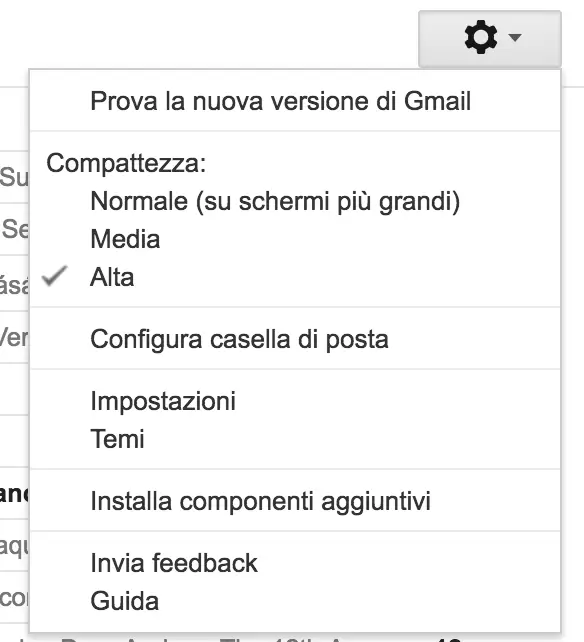
Questa verrà caricata e ti verrà subito chiesto come desideri vedere la tua posta tra tre possibilità
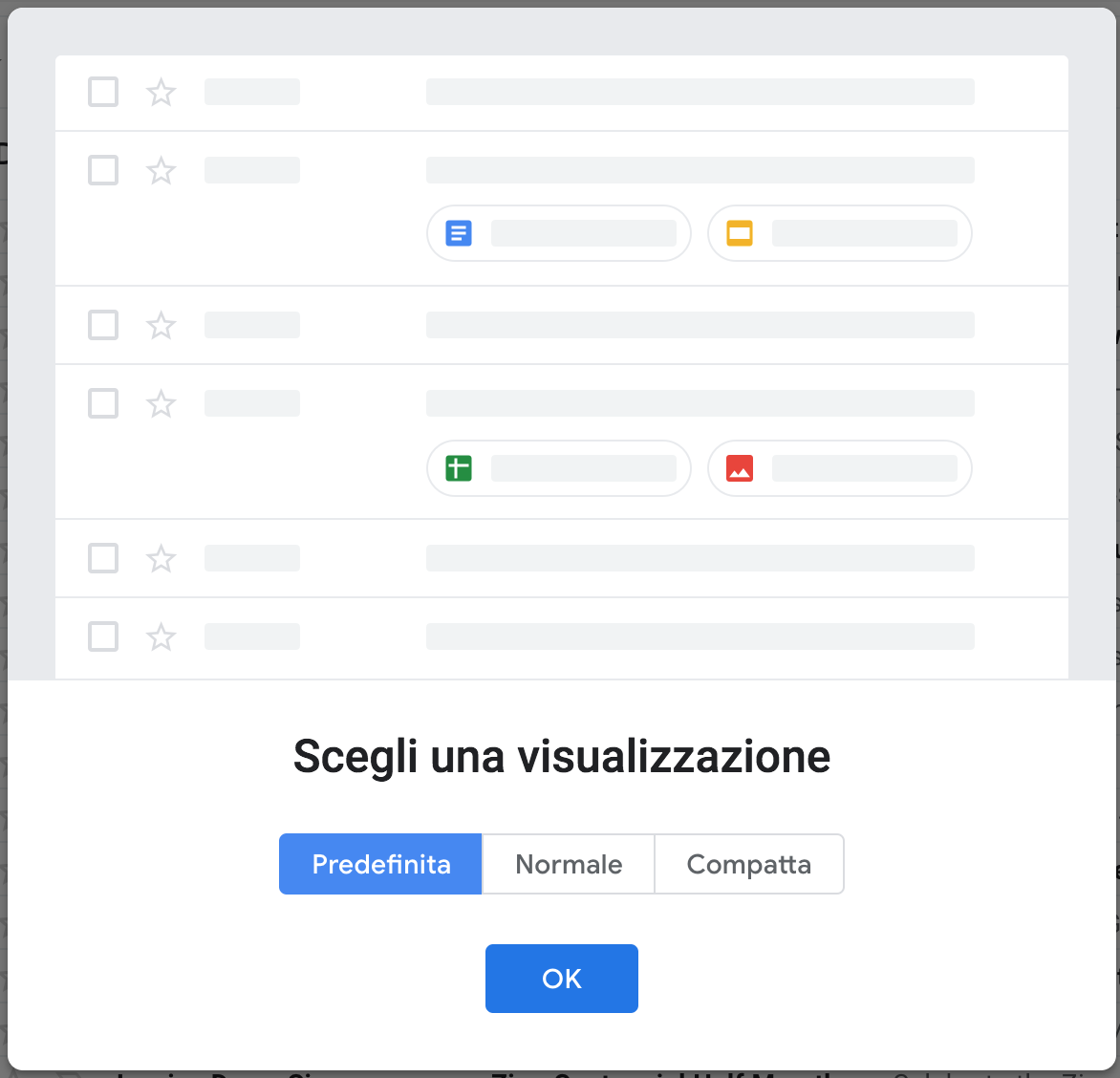
Personalmente consiglio la versione compatta che è utilissima se gestisci parecchie email e vuoi vederne il più possibile nella schermata di Gmail.
Fatta questa selezione vedrai finalmente il nuovo look che personalmente mi piace molto.
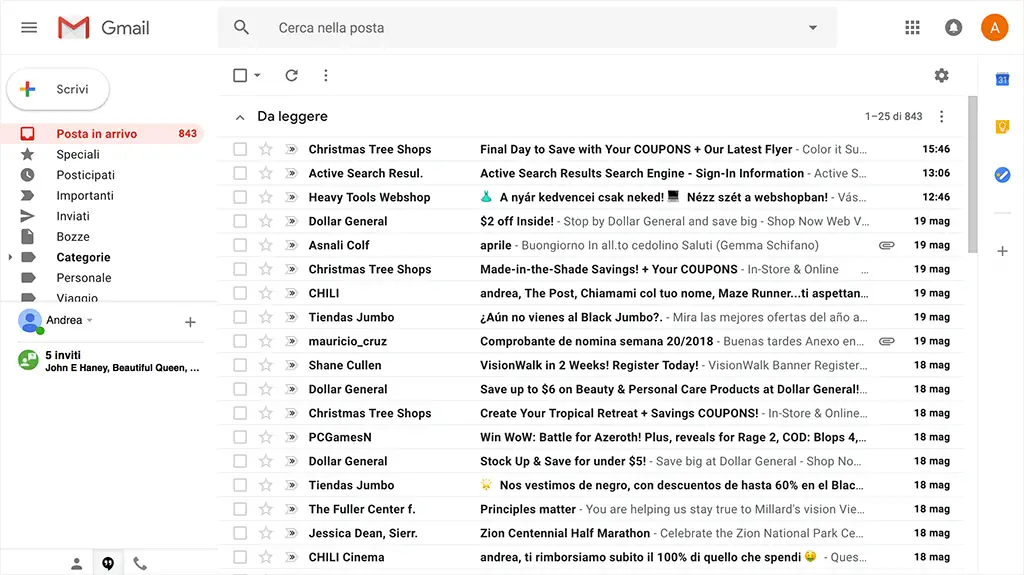
La prima cosa che si nota sono le tre icone a destra che permettono di accedere al volo al calendario di Google, a Google Keep e a Google Task per definire le cose da fare.
Azioni in-line per ogni messaggio
Poi noterai che scorrendo sopra le email appariranno a destra, sulla stessa linea del messaggio, quattro icone
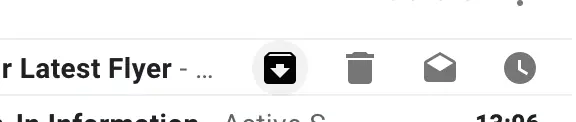
Le icone permettono di
- Archiviare il messaggio
- Cancellare il messaggio
- Segnare il messaggio come non letto
- Posticipare il messaggio
Quest’ultima funzione è interessante perché ti permette di inserire il messaggio in una cartella apposita visibile a sinistra, in modo che tu possa occupartene successivamente quando avrai più tempo da dedicarci.
Modalità riservata
Altra funzione interessante è l’invio di mail riservate.
Quando crei una nuova email puoi cliccare su questa icona

che ti permetterà di settare alcune peculiarità del tuo messaggio

ed ecco cosa dice Google a questo proposito
Per proteggere i dati sensibili, puoi inviare messaggi e allegati in modalità riservata e impostare dei limiti alle operazioni che il destinatario è in grado di eseguire sulla tua email: puoi indicare una data di scadenza, richiedere un passcode o rimuovere la possibilità di inoltrare il messaggio. Quando invii l’email, il destinatario riceverà una notifica sui limiti che hai selezionato.
Nota: queste limitazioni servono a impedire che i destinatari condividano per errore la tua email. Se un destinatario è malintenzionato o ha programmi dannosi sul computer, potrebbe comunque essere in grado di copiare il messaggio e gli allegati.
Una cosa che potrebbe tornare utile in qualche evenienza.
Modalità Offline nativa
Altra feature che prima era attivabile e ora invece è standard è la modalità offline per la quale Gmail continuerà a funzionare in tutti i suoi aspetti anche quando la connessione non è presente.
Impostazioni avanzate
Sotto Icona ingranaggio -> Impostazioni -> Avanzate sono inoltre presenti altre funzionalità interessanti da attivare e disattivare a seconda delle tue preferenze.
Icona messaggio da leggere
Controlla velocemente quanti messaggi da leggere sono presenti nella tua Posta in arrivo dando un’occhiata all’icona Gmail sull’intestazione della scheda.
Risposte predefinite (modelli)
Crea una risposta basata su modelli salvando i messaggi più comuni tramite l’apposito pulsante nella barra degli strumenti di composizione. Tramite i filtri, invia inoltre in automatico risposte basate su modelli.
Avanzamento automatico
Dopo avere eliminato, archiviato o disattivato una conversazione, invece di visualizzare la Posta in arrivo viene mostrata la conversazione successiva. Puoi scegliere se visualizzare la conversazione precedente o quella successiva nella pagina delle Impostazioni in “Generali”.
Chat a destra
Sposta il riquadro Chat a destra della Posta in arrivo
Posta in arrivo multipla
Aggiungi ulteriori elenchi di email nella tua Posta in arrivo per visualizzare ancora più messaggi importanti contemporaneamente. I nuovi elenchi di thread possono essere composti da etichette, i tuoi messaggi speciali, bozze o qualunque ricerca desideri. Le opzioni sono configurabili in Impostazioni.
Riquadro anteprima
Attiva la possibilità di attivare/disattivare la funzionalità di visualizzazione dei messaggi a lato dell’elenco dei messaggi.
Scorciatoie da tastiera personalizzate
Attiva la possibilità di personalizzare le scorciatoie da tastiera tramite una nuova scheda Impostazioni da cui puoi riassociare i tasti a diverse azioni.
Le novità e funzionalità sono molto interessanti quindi ti consiglio di attivarla quanto prima.
Fatto !
Grazie